دهکده دانش و فناوری با تمرکز بر فناوری های نو برای رشد و توسعه کسب و کارها راه حلهای نرم افزاری با صرفه اقتصادی ارائه می کند.
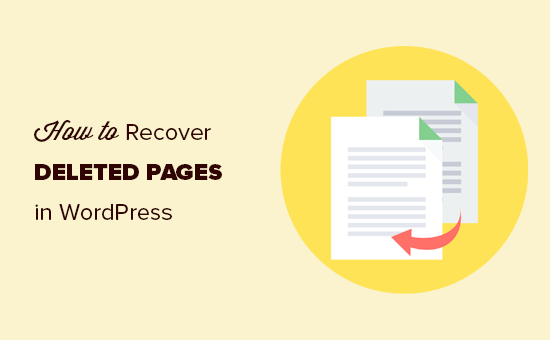
[ad_1]
آیا می خواهید صفحات حذف شده در وردپرس را بازیابی کنید؟
اگر به طور تصادفی صفحه ای از وردپرس را حذف کرده اید ، امکان بازیابی آن از سطل زباله وجود دارد.
در این راهنمای مبتدی ، ما به شما نشان خواهیم داد که چگونه صفحات حذف شده در وردپرس و ووکامرس را به راحتی بازیابی کنید.
درست مانند رایانه شما ، وردپرس موارد پاک شده را به داخل پوشه “سطل زباله” منتقل می کند. با این کار آن موارد از صفحه وب سایت و سرپرست شما پاک می شود ، اما بلافاصله برای همیشه حذف نمی شوند.
پس از 30 روز ، وردپرس به طور خودکار مورد را به صورت دائمی از سطل زباله و پایگاه داده وردپرس شما حذف می کند.
اگر صفحه ای که حذف کرده اید هنوز در سطل زباله است ، می توانید ادامه دهید و آن را بازیابی کنید. ما به شما نشان خواهیم داد که چگونه در یک دقیقه.
با این حال ، اگر آن را از سطل زباله نیز حذف کرده اید ، باید روش های دیگری را برای بازیابی صفحه حذف شده در وردپرس امتحان کنید.
گاهی ممکن است به طور تصادفی صفحه ای را حذف کرده و مدتی متوجه آن نشوید. به عنوان مثال ، اگر چندین صفحه با همان نام داشته باشید و در نهایت یکی از صفحات مورد نیاز خود را حذف کنید.
سناریوی رایج دیگری که مشاهده کرده ایم ، حذف تصادفی کاربران از صفحات مورد نیاز توسط کاربران است ووکامرس یا آنها افزونه عضویت در وردپرس.
گفته شد ، بیایید نگاهی به چگونگی بازیابی آسان صفحات حذف شده در وردپرس و ووکامرس بیاندازیم. در اینجا جدول سریع مطالب آورده شده است ، بنابراین می توانید به بخشی بروید که متناسب با نیاز شما باشد.
این روش ساده ترین روش است و شما باید قبل از هر کار دیگری ابتدا آن را امتحان کنید.
به طور معمول ، وقتی یک مورد را در وردپرس حذف می کنید ، به پوشه سطل زباله ارسال می شود و می توانید آن را برای 30 روز آینده بازیابی کنید. پس از آن ، به طور خودکار برای همیشه حذف می شود.
به سادگی به صفحات »همه صفحات در قسمت مدیریت وردپرس خود قرار دهید. برای دیدن همه صفحاتی که طی 30 روز گذشته حذف شده اند ، از اینجا باید به برگه “سطل زباله” بروید.
اگر صفحه (های) موردنظر برای بازیابی در آن لیست شده است ، به سادگی ماوس را بر روی عنوان صفحه قرار دهید ، و گزینه “بازیابی” آن را مشاهده خواهید کرد.
همچنین می توانید چندین صفحه را همزمان با انتخاب آنها و سپس انتخاب “بازیابی” از فهرست کشویی Bulk Actions در بالا ، بازیابی کنید.
اکنون می توانید به صفحات »همه صفحات و صفحه بازیابی شده را در آنجا قرار دهید.
این کار سریع و آسان بود ، اما اگر صفحه ای که حذف کردید در فهرست حذف شده ها نیامده باشد چه می کنید؟
نگران نباشید ، روش های دیگری برای بازیابی صفحات حذف شده در وردپرس وجود دارد.
پشتیبان گیری یکی از بهترین ابزارهای امنیتی و بهره وری وردپرس است. همه وب سایت های وردپرس باید یک افزونه پشتیبان گیری مناسب از وردپرس تنظیم کنند.
اینها افزونه های پشتیبان وردپرس نه تنها به شما در بازیابی یک سایت هک شده وردپرس کمک می کند ، بلکه می تواند به شما در بازیابی محتوای حذف شده از جمله صفحات نیز کمک کند.
توجه داشته باشید: افزونه های پشتیبان وردپرس به شما این امکان را می دهد که کل وب سایت خود را به مرحله قبل برگردانید. این بدان معناست که هرگونه تغییر دیگری که در وب سایت خود ایجاد کرده اید پس از گذشت زمان از دست می رود.
اگر می دانید چه زمانی یک صفحه را حذف کرده اید ، می توانید قبل از آن زمان به آخرین نسخه پشتیبان تهیه کنید تا وب سایت خود را بازیابی کنید.
اگر افزونه پشتیبان گیری وردپرس را نصب نکرده اید ، باز هم احتمال نسبتاً خوبی وجود دارد شرکت میزبانی وردپرس انجام می دهد ، و هنوز هم می توانید از طریق cPanel آن را بازیابی کنید.
برای دستورالعمل های گام به گام می توانید راهنمای ما را دنبال کنید نحوه بازیابی وردپرس از نسخه پشتیبان. این روش نحوه بازیابی وردپرس از پشتیبان گیری با استفاده از UpdraftPlus ، BackupBuddy ، phpMyAdmin ، cPanel و موارد دیگر را نشان می دهد.
به طور پیش فرض ، ووکامرس صفحاتی را برای پرداخت ، سبد خرید ، فروشگاه و مدیریت حساب ایجاد می کند. اینها هستند صفحات مهم فروشگاه WooCommerce شما به درستی کار کند.
اگر به طور تصادفی صفحه WooCommerce را حذف کردید ، ابتدا می توانید با جستجوی سطل زباله ، آن را بازیابی کنید (به روش 1 بالا مراجعه کنید).
اگر نمی توانید صفحه را در سطل زباله پیدا کنید ، می توانید به سادگی یک صفحه جدید ایجاد کنید. به عنوان مثال ، می توانید به صفحات »افزودن مطلب جدید و سپس یک صفحه خالی با عنوان “سبد خرید” ایجاد کنید.
به همین ترتیب ، می توانید صفحات دیگر WooCommerce را نیز برای خرید ، پرداخت و حساب ایجاد کنید.
بعد از ایجاد صفحات جدید ، می توانید به ووکامرس بگویید که در عوض از این صفحات جدید استفاده کند. نگران نباشید ، به WooCommerce »تنظیمات صفحه را انتخاب کرده و به برگه Advanced بروید.
از اینجا ، می توانید صفحاتی را که قبلاً ایجاد کرده اید ، در بخش تنظیمات صفحه انتخاب کنید.
برای صفحه فروشگاه ، باید به برگه “محصولات” بروید و سپس صفحه مورد نظر برای استفاده را به عنوان صفحه فروشگاه خود انتخاب کنید.
فراموش نکنید که برای ذخیره تنظیمات خود بر روی دکمه “ذخیره تغییرات” کلیک کنید.
این روش کمی پیچیده ، غیر قابل اعتماد است و برای مبتدیان توصیه نمی شود. با این حال ، اگر نمی خواهید یک وب سایت کامل بازیابی کنید و هر تغییری که پس از آن پشتیبان گیری ایجاد کرده اید را از دست دهید ، مفید خواهد بود.
می توانید به سادگی وردپرس خود را در نصب سرور محلی برگردانید و سپس محتوای صفحه ای را که می خواهید بازیابی کنید کپی و پیست کنید.
ابتدا باید فایلهای پشتیبان وردپرس را در رایانه بارگیری کنید. به سادگی به صفحه افزونه پشتیبان پایگاه داده وردپرس خود بروید و قادر خواهید بود نسخه پشتیبان تهیه کنید.
به عنوان مثال ، در اینجا نحوه مشاهده پشتیبان گیری های اخیر خود ذکر شده در UpdraftPlus.
کافیست روی نسخه پشتیبان پایگاه داده کلیک کنید تا آن را در رایانه بارگیری کنید.
در مرحله بعدی ، باید سایت وردپرس خود را به یک سرور محلی بازیابی کنید. تو می توانی با استفاده از WAMP WordPress را روی رایانه خود نصب کنید (یا MAMP برای مک)
پس از آن ، می توانید پلاگین پشتیبان وردپرس خود را بر روی نصب سرور محلی نصب کنید و با استفاده از پرونده های پشتیبان بازیابی کنید.
در صورت تمایل ، اگر فقط پشتیبان پایگاه داده را دارید ، می توانید با استفاده از phpMyAdmin آن را بازیابی کنید همچنین.
پس از بازیابی پایگاه داده وردپرس ، باید URL وردپرس سایت و صفحه اصلی وردپرس را در پایگاه داده به روز کنید. برای انجام این کار ، به سادگی با تایپ URL زیر ، phpMyAdmin را بر روی سرور محلی خود باز کنید:
http: // localhost / phpmyadmin /
پس از آن ، شما باید پایگاه داده وردپرس خود را از ستون سمت چپ انتخاب کنید و سپس بر روی جدول wp_options کلیک کنید. به برگه مرور بروید و ردیفهای حاوی “siteurl” و “home” را در زیر ستون option_name قرار دهید.
مشاهده خواهید کرد که ستون option_value حاوی URL وب سایت زنده شماست. برای مطابقت با وب سایت وردپرس سرور محلی خود ، باید هر دو ردیف را ویرایش کرده و گزینه_ option خود را جایگزین کنید.
پس از آن بر روی دکمه “برو” کلیک کنید تا تغییرات شما ذخیره شود.
اکنون می توانید به نصب localhost خود وارد شوید و تمام صفحات قدیمی خود را که در زیر لیست شده اند مشاهده خواهید کرد صفحات »همه صفحات.
سری بزنید و صفحه ای را که می خواهید بازیابی کنید ویرایش کنید. تمام کاری که شما باید انجام دهید این است که مطالب را کپی کرده و در برنامه زنده خود جایگذاری کنید وب سایت وردپرس به عنوان یک صفحه جدید
فراموش نکنید که تغییرات را در وب سایت زنده خود بروزرسانی یا منتشر می کنید.
امیدواریم این مقاله به شما کمک کند تا یاد بگیرید چگونه صفحات حذف شده در وردپرس را بازیابی کنید. همچنین ممکن است بخواهید ما را ببینید راهنمای کامل امنیت وردپرس برای ایمن و امن نگه داشتن سایت وردپرس خود ، و لیست ما از باید دارای افزونه های وردپرس باشد برای همه وب سایت ها
اگر این مقاله را دوست داشتید ، لطفاً مشترک ما شوید کانال یوتیوب برای آموزش های ویدئویی وردپرس. همچنین می توانید ما را در توییتر و فیس بوک.
پست نحوه بازیابی و بازیابی صفحات حذف شده در وردپرس اولین بار در ظاهر شد WPBeginner.
[ad_2]
منبع محتوا
رشد هر کسب و کاری دست یافتنی است، شروع با یک قدم به جلو … دیتکو همراه شماست.